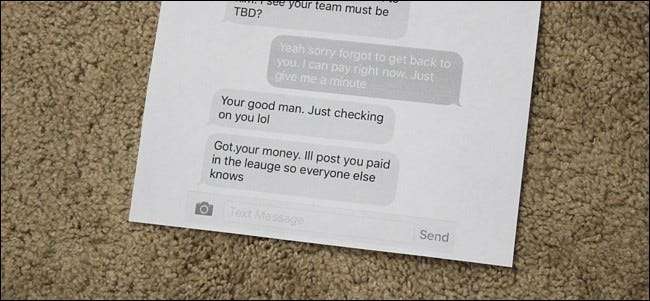
Kısa mesajlarınızı kaybetmemek için bilgisayarınıza kolayca yedekleyebilirsiniz, ancak bazen bir metin mesajı görüşmesi o kadar önemlidir ki, güvenli bir yerde saklamak için bir kağıt kopyasına da ihtiyacınız olabilir. Acil bir durumda her zaman fiziksel bir kopyasına sahip olmak için kısa mesaj konuşmalarını nasıl yazdıracağınız aşağıda açıklanmıştır.
Bunu Neden Yapmak İsteyeyim?
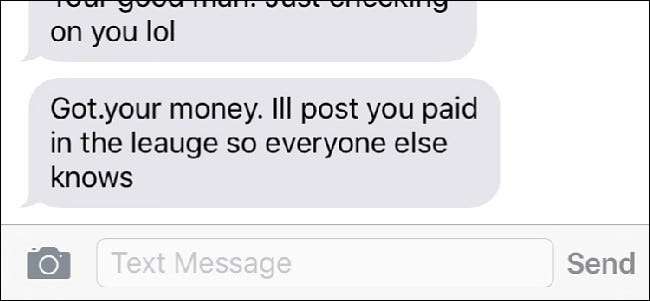
Ne zaman bir kısa mesaj görüşmeniz olursa son derece önemli, ihtiyaç duyduğunuzda kayıt altına alabilmeniz için yedeğini saklamak her zaman iyi bir fikirdir. Bu metin mesajlarını bilgisayarınıza yedekleseniz bile, onları başka bir yerde de yedeklemek her zaman iyi bir fikirdir.
Bununla birlikte, önemli bir kısa mesaj konuşmasının fiziksel, basılı bir kopyasına sahip olmak harika. Belki bir duruşma sırasında mahkemede yararlı olabilecek bir şey hakkında birine mesaj yazıyordunuz veya sadece vefat eden bir arkadaşınızdan aldığınız son metin mesajlarını kaydetmek istiyorsunuz - onları yazdırmak ve bir yerde güvende tutmak asla kötü bir fikir değildir .
İLİŞKİLİ: Kablosuz Yazdırma Açıklaması: AirPrint, Google Cloud Print, iPrint, ePrint ve Daha Fazlası
AirPrint veya Google Cloud Print'i kullanma
Android cihazlarda Apple’ın AirPrint veya Google Cloud Print’i destekleyen bir yazıcınız varsa, kısa mesaj görüşmelerinizi doğrudan cihazınızdan yazdırabilirsiniz. Yazıcınızın bu özelliklerden birini destekleyip desteklemediğinden emin değilseniz, burayı kontrol et yazıcınızın AirPrint'i destekleyip desteklemediğini görmek ve burayı kontrol et Google Cloud Print için.

Ne yazık ki, kısa mesaj konuşmalarını yazdırmak için yerleşik bir özellik yok. Ne iOS ne de Android bunu yapmanıza izin veren özelliklere sahip değildir, ancak yine de oldukça kolay olan bir geçici çözüm vardır.
Yapmanız gereken ilk şey, telefonunuzdaki kısa mesaj görüşmesini açmak ve ekran görüntüsü al . Bunu bir iOS cihazında yapmak için, aynı anda ana sayfa düğmesine ve güç düğmesine basmanız yeterlidir. Android'de bu, sahip olduğunuz cihaza bağlıdır, ancak büyük olasılıkla ses kısma düğmesi ve güç düğmesidir. Ekranda gösterilenden daha fazlasını yazdırmanız gerekiyorsa, önceki metin mesajlarını göstermek için yukarı veya aşağı kaydırın ve başka bir ekran görüntüsü alın.
Tüm ekran görüntüleriniz, telefonunuzdaki diğer tüm fotoğraflarınızın saklandığı fotoğraf galerinize kaydedilir. Oradan bu ekran görüntülerini yazdırabilirsiniz.
İOS'ta
İPhone veya iPad'iniz varsa, Fotoğraflar uygulamasını açarak başlayın.
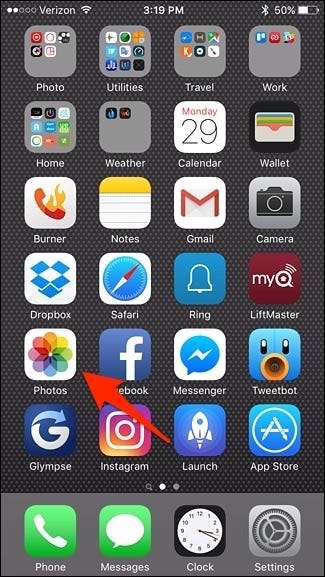
"Ekran görüntüleri" ne dokunun.
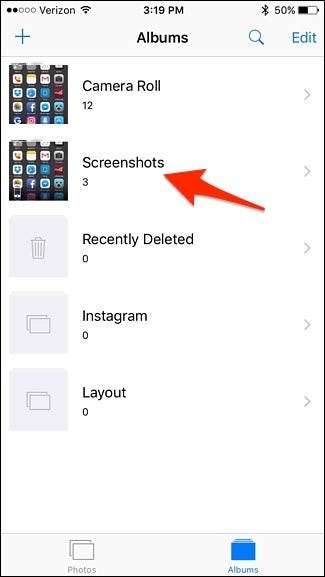
Ekranın sağ üst köşesindeki "Seç" seçeneğine dokunun ve birden fazla ekran görüntüsünün çıktısını almak istiyorsanız seçmek için her bir ekran görüntüsüne dokunun. Değilse, açmak için tek ekran görüntüsüne dokunun.
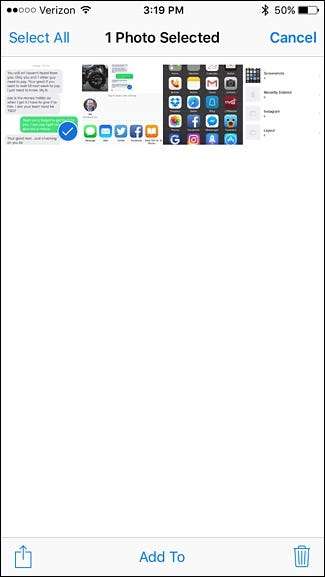
Sağ alt köşedeki paylaş düğmesine dokunun.
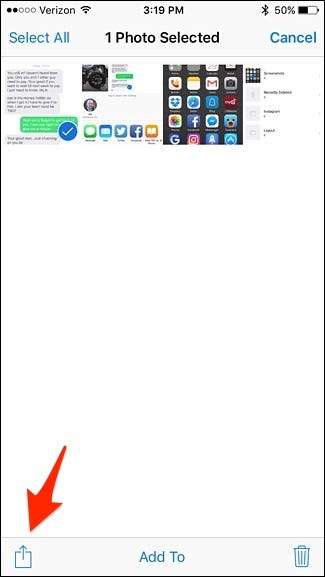
En altta sağa kaydırın ve "Yazdır" ı seçin.
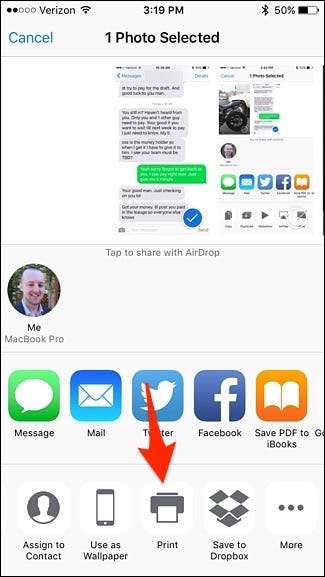
Yazıcınız önceden seçilmemişse, "Yazıcı Seç" e dokunun.
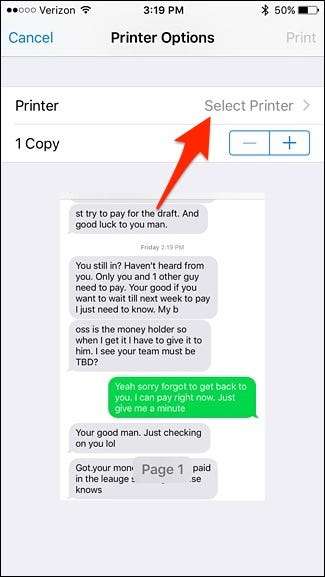
Göründüğünde yazıcınızı seçin.
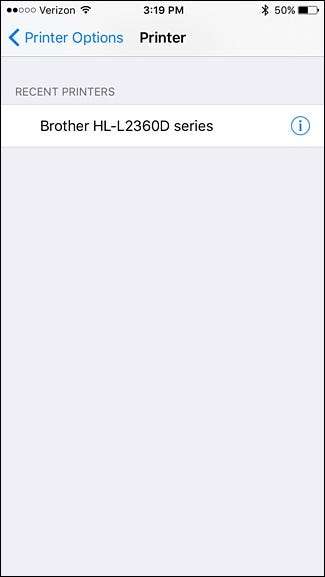
Sağ üst köşedeki "Yazdır" seçeneğine dokunun ve ekran görüntüsü yazdırılmaya başlayacaktır.
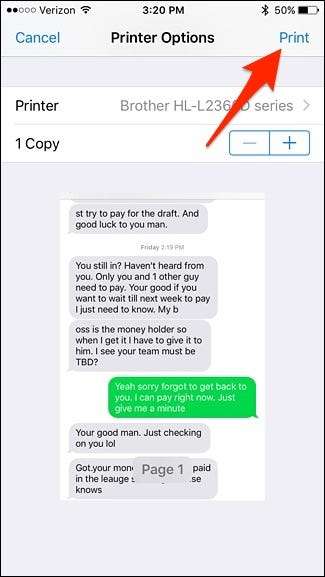
Android'de
Google Cloud Print'i kullanarak, Google Cloud Print'i destekliyorsa, doğrudan Android cihazınızdan yazıcınıza yazdırabilirsiniz, ancak çalışmasını sağlamak için yapılacak daha çok şey vardır. Bu rehber Android kullanıyorsanız seçeneklerinizi açıklamada iyi bir iş çıkarıyor.
Özetle, telefonunuzda yüklü değilse Cloud Print uygulamasının telefonunuzda yüklü olması gerekir. Büyük olasılıkla, varsayılan olarak zaten yüklenmiştir ve cihazınızla birlikte stokta gelir, ancak değilse, basitçe Google Play Store'dan indirin .

Bundan sonra, Google Drive'a bir .PDF dosyası olarak kaydedip ardından HP, Epson vb. Markanızdan yazıcınız için markaya özgü bir uygulama kullanarak aygıtınızdan yazdırmanın birkaç yolu vardır. ev ağınıza bağlıysa doğrudan yazıcınıza yazdırın.
Kesinlikle iOS'taki AirPrint kadar kolay değil, ancak en azından Android kullanıyorsanız seçebileceğiniz bazı farklı seçenekleriniz var.
Eski Tarzda Baskı
AirPrint veya Google Cloud Print'i desteklemeyen temel bir yazıcınız varsa, birkaç ekstra adım gerçekleştirmeniz gerekecektir.
Yine de kısa mesaj görüşmesinin ekran görüntüsünü almanız gerekecek, yalnızca bu sefer bu ekran görüntülerini de bilgisayarınıza göndermeniz gerekecek. Bunu yapmanın birçok farklı yolu var.
Hem iOS hem de Android'de çalışan bir yöntem, ekran görüntülerini kendinize e-postayla göndermektir. Android'de bunu, fotoğraf uygulamanızda ekran görüntülerini seçip paylaş düğmesine basarak yapabilirsiniz. Oradan Gmail'i seçin ve ekran görüntülerini kendi e-posta adresinize gönderin. Ayrıca bunları Dropbox, Google Drive veya diğer bulut hizmetlerine kaydedebilir ve bunlara bilgisayarınızdan erişebilirsiniz.
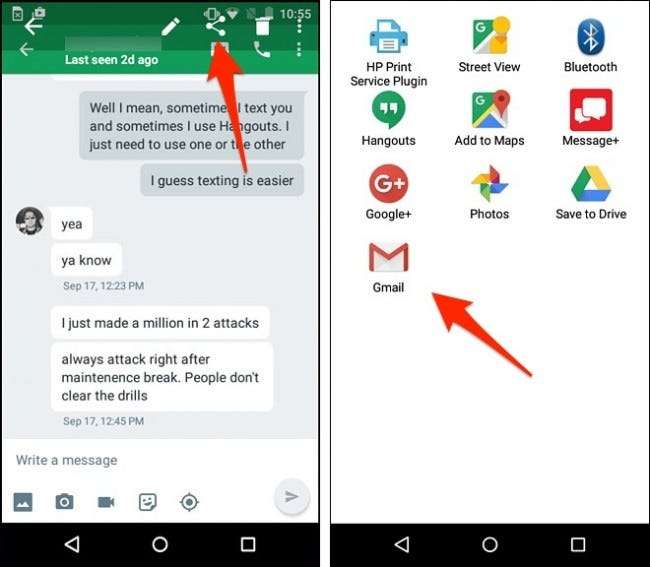
İOS'ta ekran görüntülerini seçebilir, paylaş düğmesine tıklayabilir ve seçeneklerden "Posta" yı seçebilirsiniz. Tıpkı Android'de olduğu gibi, bunları Dropbox, Google Drive veya diğer bulut hizmetlerine de kaydedebilir ve bunlara bilgisayarınızdan erişebilirsiniz.
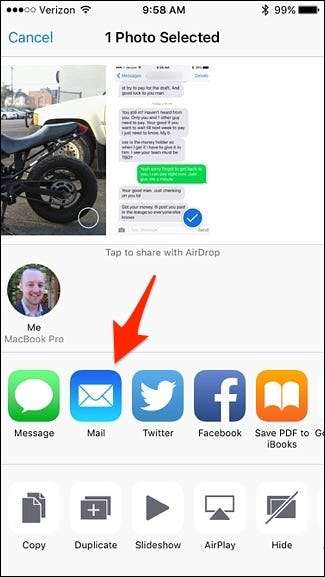
Etkinleştirdiyseniz başka yöntemler de var. Örneğin, iOS'ta AirDrop'u kullanarak ekran görüntülerinizi hızlıca Mac'inize gönderin veya iCloud Fotoğraf Kitaplığı'nı etkinleştirdiyseniz, ekran görüntüleriniz Mac'inizdeki Fotoğraflar uygulamasında otomatik olarak görünür , ardından bunları herhangi bir klasöre sürükleyip bırakabilirsiniz.
Bu ekran görüntülerini bilgisayarınıza yerleştirdikten sonra, başka herhangi bir belgede olduğu gibi yazdırabilirsiniz. Şahsen, fotoğrafları Photoshop'ta veya başka bir düzenleme yazılımında açmayı ve görüntüler için baskı ayarlarında ince ayar yapmayı seviyorum, ancak seçici değilseniz, fotoğrafları herhangi bir hazırlık yapmadan basmaya gönderebilirsiniz ve yazdırmaları gerekir. iyi dışarı.







